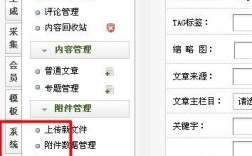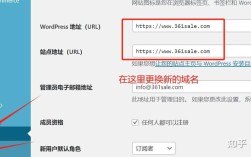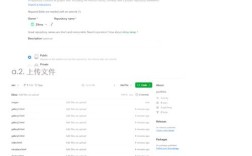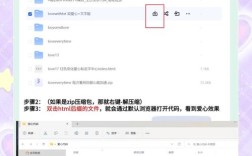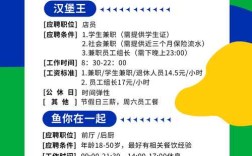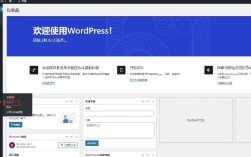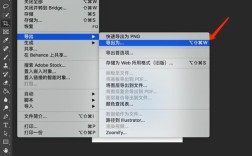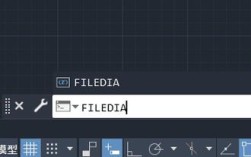在CAD软件中,命令栏是用户与软件交互的重要界面,但有时过大的命令栏会占用大量绘图区域,影响操作效率,将命令栏调小或调整其布局是许多用户的需求,以下是详细的操作方法和注意事项。
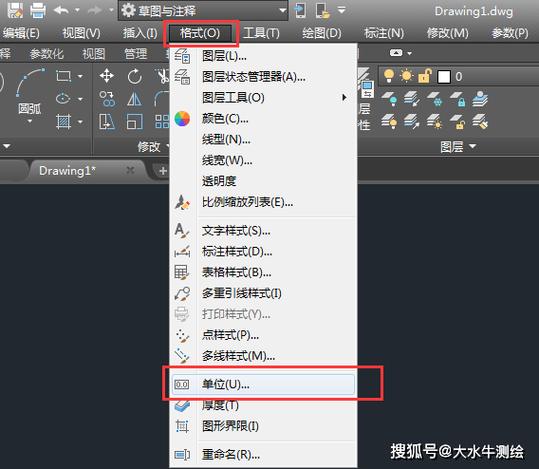
调整命令栏高度的基本方法
CAD命令栏默认位于绘图区域下方,用户可以通过拖动分隔条直接调整其高度,具体操作步骤如下:
- 定位分隔条:将鼠标光标移动到命令栏与绘图区域的交界处,光标会变为双向箭头(↕)。
- 拖动调整:按住鼠标左键,向上拖动分隔条即可减小命令栏高度,向下拖动则增大高度,部分版本的CAD中,分隔条可能显示为双横线(⋮),操作方式相同。
- 确认设置:释放鼠标后,命令栏高度会固定在新的位置,下次启动CAD时将保留该设置(需确保未重置界面配置)。
通过选项对话框精确设置
若需要更精确的控制,可通过CAD的“选项”对话框调整命令栏的行数或字体大小,间接实现“变小”的效果:
- 打开选项:在命令行输入
OPTIONS并按回车,或通过菜单栏“工具>选项”进入。 - 显示设置:切换到“显示”选项卡,找到“命令行窗口”区域。
- 调整行数:在“命令行窗口显示行数”中输入较小的数值(如2-3行),点击“确定”后命令栏高度会相应减小。
- 字体调整:若仅希望压缩文字占用空间,可点击“字体”按钮,选择较小的字号(如8pt),但需注意可读性。
锁定与切换命令栏状态
有时命令栏可能因误操作被意外拉大,或需要临时隐藏以扩大绘图区域,可通过以下方式管理:
- 锁定命令栏:在命令栏右侧空白处单击鼠标右键,选择“锁定>所有”或“锁定>命令行窗口”,防止误拖动。
- 切换最小化:双击命令栏左侧的固定图标(或按
Ctrl+9快捷键)可最小化命令栏,再次双击或按快捷键恢复。 - 使用透明度:部分CAD版本(如AutoCAD 2020及以上)支持调整命令栏透明度,在右键菜单中选择“透明度”,设置较低透明度可使命令栏视觉上更“轻盈”,但不实际减小尺寸。
不同CAD版本的差异说明
不同版本的CAD在命令栏调整上可能存在细微差异,需注意以下区别:
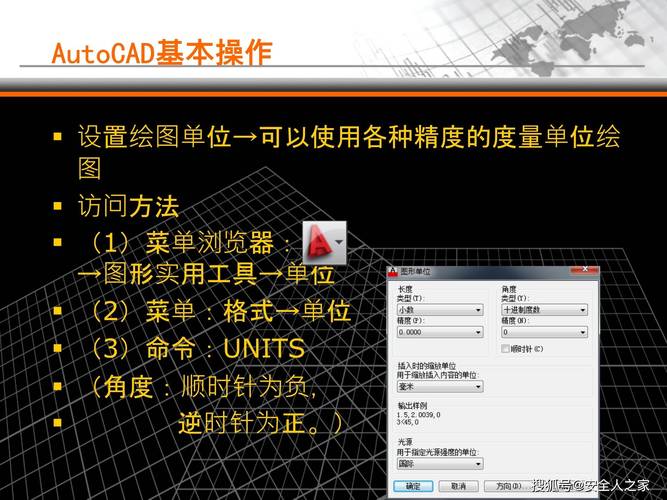
- AutoCAD经典模式:通过拖动分隔条调整高度,且可单独调整命令栏字体大小。
- AutoCAD三维建模模式:命令栏默认为浮动窗口,可通过拖动标题栏调整大小,或右键点击标题栏选择“允许固定”后 dock 到界面边缘。
- CAD国产化软件(如中望CAD):操作逻辑与AutoCAD类似,但选项路径可能略有不同,例如在“自定义”菜单中找到命令栏相关设置。
常见问题与解决技巧
- 分隔条无法拖动:检查命令栏是否被锁定,或尝试输入
LOCKUI命令,将值设为0解除界面锁定。 - 命令栏消失:若误关闭,可通过快捷键
Ctrl+9恢复,或菜单栏“工具>命令行”重新显示。 - 设置不保存:确保在修改后保存工作空间(输入
WSAVE),或通过“选项>配置”保存当前界面配置。
相关问答FAQs
Q1: 为什么我拖动命令栏分隔条没有反应?
A: 可能是命令栏被锁定,尝试在命令栏空白处右键,选择“解锁”或输入LOCKUI命令,将参数值改为0,即可恢复拖动功能,部分CAD版本需确保当前工作空间未设置为“AutoCAD经典”以外的模式(如“草图与注释”),因为不同模式的界面布局规则不同。
Q2: 如何永久固定命令栏为较小高度?
A: 调整后需保存工作空间,具体步骤:在命令栏输入WSAVE,选择“当前工作空间”并命名保存;或通过“视图>工具栏>工作空间>将工作空间另存为”,保存后下次启动CAD会自动应用该设置,若仅需调整行数,可在“选项>显示”中设置命令行行数并保存配置文件(*.arg)。